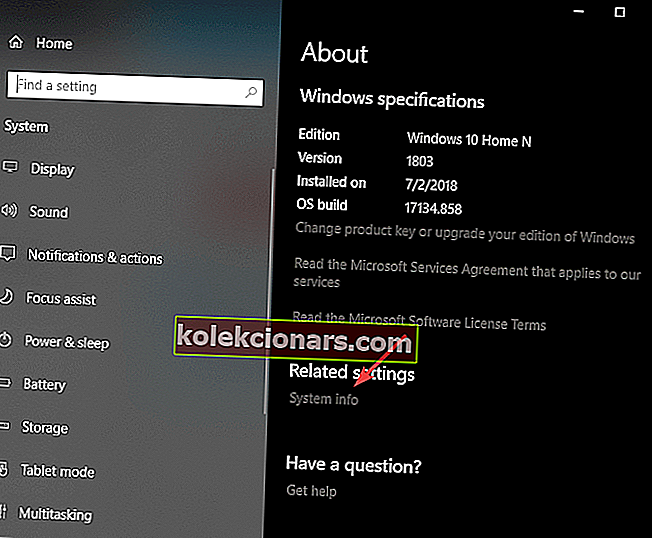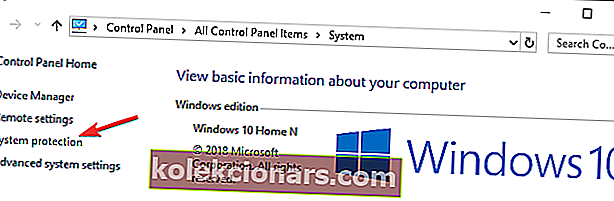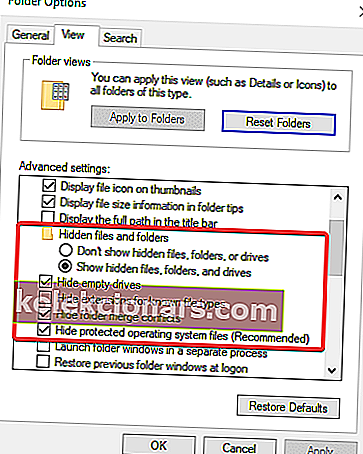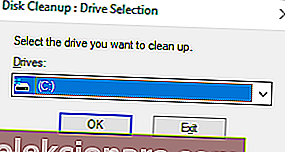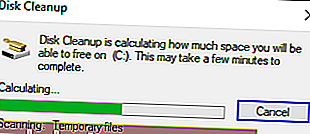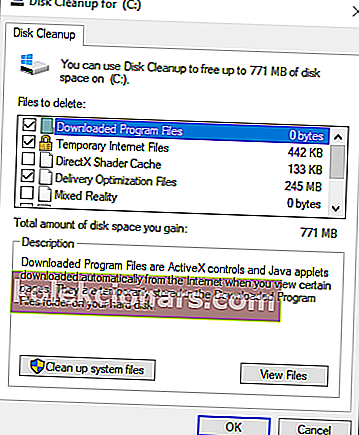Brugere har rapporteret, at de støder på fejlmeddelelsen Gendannelsesdrev er fuldt i Windows 10. Dette bør ikke forveksles med meddelelsen om lav diskplads. Den første fejlkode beskæftiger sig med det specifikke gendannelsesdrev, og den anden meddelelse vedrører den generelle pladstilgængelighed på din pc's harddisk.
Gendannelsesdrevet er en separat partition gemt på din pc, der indeholder alle de filer, der er nødvendige for at du skal kunne gendanne din pc fuldt ud, hvis dit system af en eller anden grund bliver ustabilt.
I denne artikel vil vi undersøge de bedste metoder til at håndtere dette problem. Følg disse trin nøje for at undgå at forårsage andre problemer med dit system.
Hvad skal jeg gøre, hvis Recovery Drive er fuld?
1. Flyt filer manuelt fra gendannelsesdrevet
- Tryk på Win + X- tasterne på dit tastatur -> vælg System.
- Rul ned, og vælg Systeminfo.
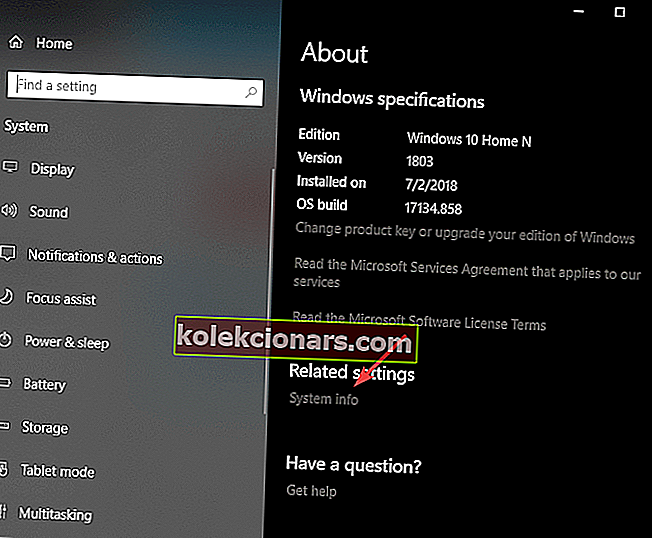
- Vælg Systembeskyttelse i menuen til venstre.
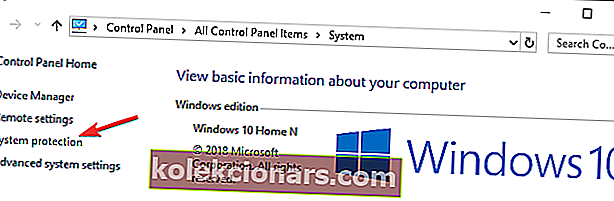
- Inde i vinduet Systembeskyttelse -> vælg det specifikke gendannelsesdrev -> vælg Konfigurer.
- Vælg Deaktiver systembeskyttelse -> klik på OK.
- Åbn Stifinder -> klik på fanen Vis -> vælg knappen Mappeindstillinger .

- Vælg Vis skjulte filer, mapper og drev.
- Fjern markeringen fra Skjul beskyttede operativsystemfiler -> klik på Ok.
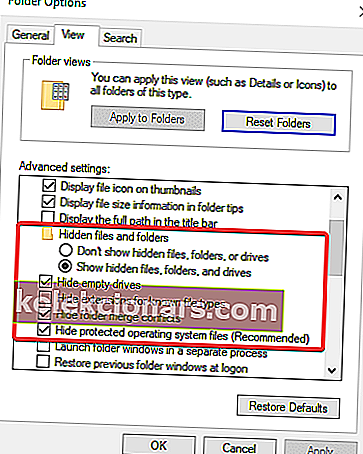
- Dobbeltklik på dit gendannelsesdrev for at åbne det.
- Vælg de filer, du vil flytte -> kopier dem til et andet drev med ledig plads.
- Slet alle de andre muligheder ved at bruge tastekombinationen Skift + Slet.
- Dette skulle have løst dit problem med lav diskplads til dit gendannelsesdrev.
Bemærk: Sørg for ikke at slette filer, der er forbundet med systemgendannelse. Her er nogle, du bør undgå at slette: $ RECYCLE.BIN, boot, hp, EFI, Factory Update, preload, Recovery, RM_Reserve, system.sav, bootmgr, RMCStatus.bin, BT_HP.FLG, CSP.DAT, DeployRp, HP_WSD. dat, HPSF_Rep, sprog eller RPCONFIG.
Brug for at gendanne dine mistede filer? Prøv disse gendannelsesapplikationer for at gendanne beskadigede og slettede filer!
2. Kør Diskoprydning
- Tryk på Win + R- tasterne på dit tastatur -> skriv cleanmgr -> Klik på Ok .
- Vælg gendannelsespartitionen -> vælg Ok . ( til dette eksempel bruger vi C: partitionen )
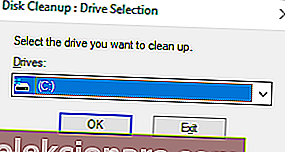
- Vent til Windows beregner den mængde plads, du kan frigøre.
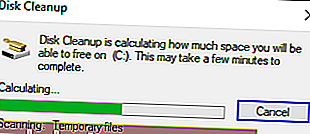
- Vælg de filer, du vil slette, ved at klikke på de respektive felter.
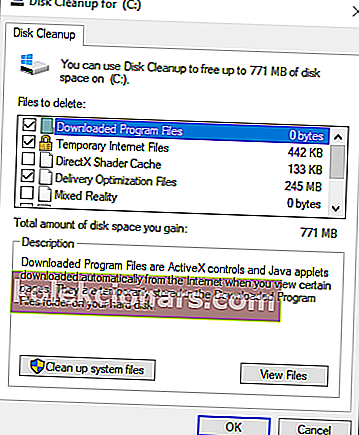
- Tryk på OK og vent på, at processen er afsluttet.
I denne artikel udforskede vi nogle hurtige metoder for at sikre, at du aldrig får gendannelsesdrevet er fuld fejl nogensinde igen.
Sørg for at følge trinene i denne artikel nøje for at undgå at slette nyttige backup-filer fra dit gendannelsesdrev.
Vi vil meget gerne vide, om denne guide hjalp dig med at løse dit problem. Du er velkommen til at give os besked ved hjælp af kommentarsektionen nedenfor.
LÆS OGSÅ:
- Sådan repareres Windows 10 har brug for GPT-partitionsfejl
- Fuld vejledning: INGEN SÅDAN DELTAGELSESFEJL i Windows 10
- 5 bedste partitionsformateringssoftware til Windows 10-pc'er